Ak chcete vedieť, kedy vám boli odoslané správy alebo súbory na Dropbox, budete sa chcieť pozrieť na časovú pečiatku. Časová pečiatka je časť metadát správy, ktorá označuje, kedy bola správa odoslaná. Aby boli tieto časové pečiatky ľahšie zrozumiteľné, sú preložené do vášho miestneho časového pásma. Aby to bolo možné urobiť presne, Dropbox potrebuje vedieť, v akom časovom pásme sa nachádzate.
V predvolenom nastavení Dropbox používa systémový čas na určenie vášho časového pásma a potom sa mu zhoduje. Pre väčšinu ľudí to bude fungovať dobre, ale niektoré situácie nemusia fungovať tak dobre. Ak máte napríklad počítač nastavený na používanie časového pásma, v ktorom sa nenachádzate, pretože vo všeobecnosti chcete používať jedno časové pásmo, ale chcete, aby sa určité aplikácie nachádzali v iných časových pásmach.
Toto nastavenie nie je bežné, ale môžu ho používať vzdialení pracovníci, ktorých práca je v inom časovom pásme. Týmto spôsobom môžu svoje zariadenie a väčšinu aplikácií ponechať v pracovnom časovom pásme a mať niektoré osobné aplikácie nakonfigurované tak, aby boli v domácom časovom pásme.
Ako zmeniť časové pásmo na Dropboxe
Ak chcete zmeniť časové pásmo v Dropboxe, musíte otvoriť nastavenia účtu. Aby ste sa tam dostali, musíte sa najprv prihlásiť na webovú stránku Dropbox. Keď tak urobíte, kliknite na ikonu svojho profilu v pravom hornom rohu a potom kliknite na „Nastavenia“.
Na predvolenej karte „Všeobecné“ v nastaveniach účtu prejdite nadol na tretiu položku v časti „Predvoľby“ časť s názvom „Automatické časové pásmo“. Ak chcete prepnúť na manuálne nastavenie časového pásma, kliknite na posúvač do polohy „Vypnuté“ pozíciu.
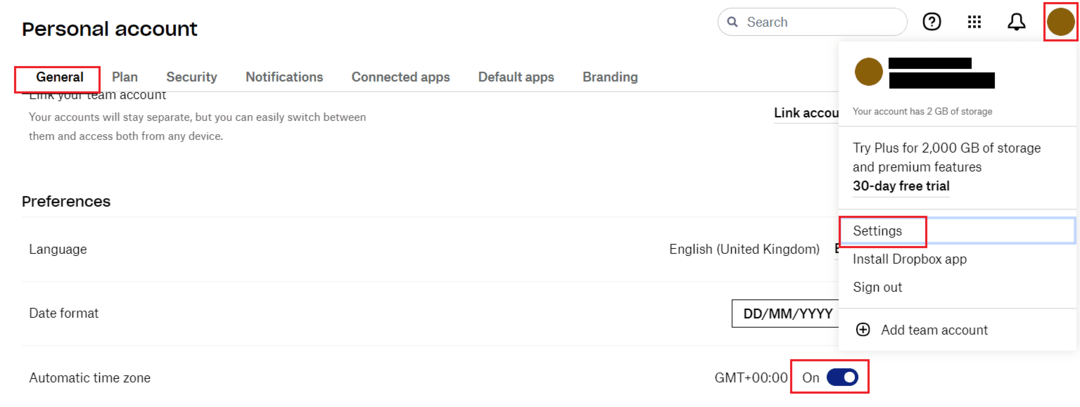
Vypnutím posúvača sa otvorí nová položka nastavenia s názvom „Nastaviť časové pásmo“. V rozbaľovacom poli úplne vľavo vyberte svoju krajinu. Keď tak urobíte, vyberte si z dostupných časových pásiem vašej krajiny pomocou rozbaľovacieho poľa úplne vpravo.
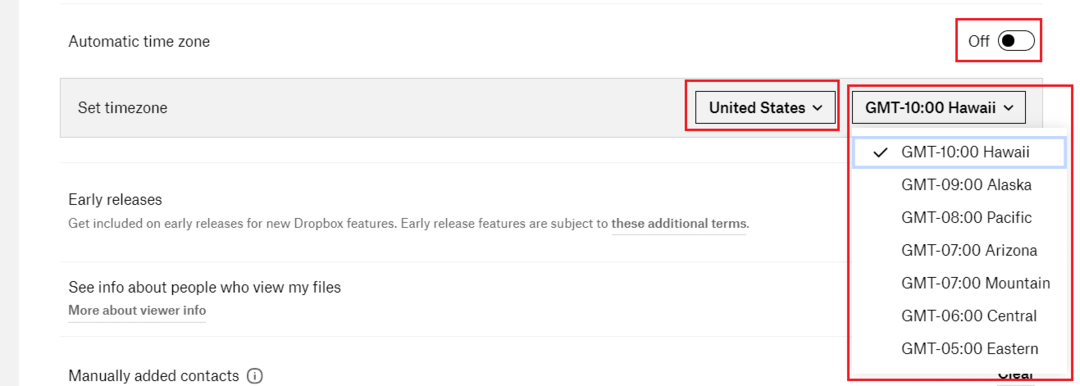
Časové pečiatky sú užitočnou funkciou, ktorá ukazuje, ako dávno sa niečo stalo. Správne však fungujú iba vtedy, keď je správne nakonfigurované vaše časové pásmo. Podľa krokov v tejto príručke môžete manuálne nastaviť časové pásmo, ktoré používa Dropbox.